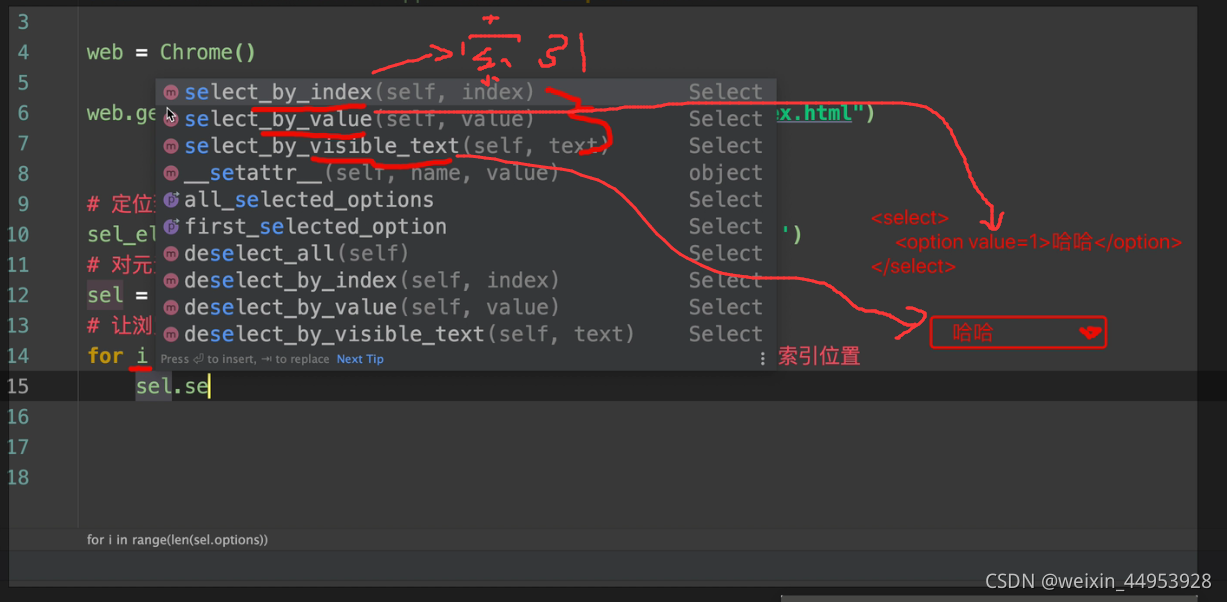selenium简介
能不能让我的程序连接到浏览器 . 让浏览器来完成各种复杂的操作, 我们只接受最终的结果
selenium: 自动化测试工具
可以: 打开浏览器. 然后像人一样去操作浏览器
程序员可以从selenium中直接提取网页上的各种信息
环境搭建:
? pip install selenium -i 清华源
? 下载浏览器驱动:https://npm.taobao.org/mirrors/chromedriver
? 把解压缩的浏览器驱动 chromedriver 放在python解释器所在的文件夹
看自己上一个博客安装的:https://blog.csdn.net/weixin_44953928/article/details/121444859
selenium的引入
from time import sleep
# 让selenium启动谷歌浏览器
from selenium.webdriver import Chrome
#1.创建浏览器对象
web=Chrome()
#2.打开一个网址
web.get("https://www.baidu.com/")
print(web.title)
sleep(5)
#关闭打开的页面
web.quit()
selenium的简单操作(1)
from time import sleep
from selenium.webdriver import Chrome
from selenium.webdriver.common.keys import Keys
web=Chrome()
web.get('https://lagou.com/')
# 找到某个元素. 点击它
el=web.find_element_by_xpath('//*[@id="changeCityBox"]/p[1]/a') #按钮
el.click() #点击
sleep(1) # 让浏览器缓一会儿
# 找到输入框. 输入python => 输入回车/点击搜索按钮
search=web.find_element_by_xpath('//*[@id="search_input"]').send_keys("python",Keys.ENTER) # Keys.ENTER是回车
sleep(1)
# 查找存放数据的位置. 进行数据提取
# 找到页面中存放数据的所有的div
div_list = web.find_elements_by_xpath('//*[@id="jobList"]/div[1]/div') #注意elements,要不然element只能获取一个元素
for div in div_list:
name=div.find_element_by_xpath('./div[1]/div[1]/div[1]/a').text
job_price=div.find_element_by_xpath('./div[1]/div[1]/div[2]/span').text
print(name,job_price)
sleep(1)
#关闭打开的页面
web.quit()
from selenium import webdriver
from lxml import etree
from time import sleep
bro=webdriver.Chrome(executable_path='./chromedriver')
bro.get('https://www.taobao.com/')
# page_text=bro.page_source
# #数据解析
# tree=etree.HTML(page_text)
#标签定位
search_input=bro.find_element_by_id('q')
#标签交互
search_input.send_keys('Iphone')
#执行一组js程序
bro.execute_script('window.scrollTo(0,document.body.scrollHeight)') #x向下滚动一平幕
sleep(2)
#点击搜索按钮
btn=bro.find_element_by_css_selector('.btn-search') #这里填写的是class的属性值
btn.click()
selenium的简单操作(1)
from time import sleep
from selenium.webdriver import Chrome
from selenium.webdriver.common.keys import Keys
web=Chrome()
web.get('https://lagou.com/')
# 找到某个元素. 点击它
el=web.find_element_by_xpath('//*[@id="changeCityBox"]/p[1]/a') #按钮
el.click() #点击
sleep(1) # 让浏览器缓一会儿
# 找到输入框. 输入python => 输入回车/点击搜索按钮
search=web.find_element_by_xpath('//*[@id="search_input"]').send_keys("python",Keys.ENTER) # Keys.ENTER是回车
sleep(1)
# 查找存放数据的位置. 进行数据提取
# 找到页面中存放数据的所有的div
div_list = web.find_elements_by_xpath('//*[@id="jobList"]/div[1]/div') #注意elements,要不然element只能获取一个元素
for div in div_list:
name=div.find_element_by_xpath('./div[1]/div[1]/div[1]/a').text
job_price=div.find_element_by_xpath('./div[1]/div[1]/div[2]/span').text
print(name,job_price)
sleep(1)
#关闭打开的页面
web.quit()
from selenium import webdriver
from lxml import etree
from time import sleep
bro=webdriver.Chrome(executable_path='./chromedriver')
bro.get('https://www.taobao.com/')
# page_text=bro.page_source
# #数据解析
# tree=etree.HTML(page_text)
#标签定位
search_input=bro.find_element_by_id('q')
#标签交互
search_input.send_keys('Iphone')
#执行一组js程序
bro.execute_script('window.scrollTo(0,document.body.scrollHeight)') #x向下滚动一平幕
sleep(2)
#点击搜索按钮
btn=bro.find_element_by_css_selector('.btn-search') #这里填写的是class的属性值
btn.click()
窗口间的切换
from selenium.webdriver import Chrome
from selenium.webdriver.common.keys import Keys
from time import sleep
web = Chrome()
web.get('https://lagou.com/')
#点击X
web.find_element_by_id('cboxClose').click() # =web.find_element_by_xpath('//*[@id="cboxClose"]').click()
sleep(1)
#输入后搜索
# search=web.find_element_by_xpath('//*[@id="search_input"]').send_keys("python",Keys.ENTER) # Keys.ENTER是回车
web.find_element_by_id('search_input').send_keys('python',Keys.ENTER)
sleep(1)
#进入到新页面
web.find_element_by_xpath('//*[@id="jobList"]/div[1]/div[1]/div[1]/div[1]/div[1]/a').click()
# 如何进入到进窗口中进行提取
# 注意, 在selenium的眼中. 新窗口默认是不切换过来的.
web.switch_to.window(web.window_handles[-1]) #,选项卡,打开最后一个窗口,-1是最后一个
# 在新窗口中提取内容
job_detail=web.find_element_by_xpath('//*[@id="job_detail"]/dd[2]/div').text
print(job_detail)
sleep(5)
# 关掉子窗口
web.close() #关闭窗口,但是爬虫视角还在关闭的窗口哪里
# 变更selenium的窗口视角. 回到原来的窗口中
web.switch_to.window(web.window_handles[0]) #把窗口视角从删除的那一页转移到第一页
iframe如何处理
from selenium.webdriver import Chrome
from selenium.webdriver.common.keys import Keys
import time
web = Chrome()
# 如果页面中遇到了 iframe如何处理
web.get("https://www.91mjw.cc/video/76-1-0.html")
# 处理iframe的话. 必须先拿到iframe. 然后切换视角到iframe . 再然后才可以拿数据
iframe=web.find_element_by_xpath('//*[@id="cciframe"]')
# 切换到iframe
web.switch_to.frame(iframe)
# web.switch_to.default_content() # 切换回原页面
tx = web.find_element_by_xpath('').text
print(tx)
无头浏览器
from selenium.webdriver import Chrome
from selenium.webdriver.support.select import Select
from time import sleep
from selenium.webdriver.chrome.options import Options
# 准备好参数配置
opt = Options()
opt.add_argument("--headless")
opt.add_argument("--disbale-gpu")
web=Chrome(options=opt) # 把参数配置设置到浏览器中
web.get("https://www.endata.com.cn/BoxOffice/BO/Year/index.html")
sleep(2)
# 定位到下拉列表
sel_el=web.find_element_by_xpath('//*[@id="OptionDate"]')
# 对元素进行包装, 包装成下拉菜单
sel=Select(sel_el)
# 让浏览器进行调整选项
for i in range(len(sel.options)): # i就是每一个下拉框选项的索引位置
sel.select_by_index(i) # 按照索引进行切换
sleep(2)
table=web.find_element_by_xpath('//*[@id="TableList"]/table')
print(table.text) # 打印所有文本信息
print("----------------------------------------------------------------")
print('运行完毕')
web.close()
# 如何拿到页面代码Elements(经过数据加载以及js执行之后的结果的html内容)
#web.page_source
print(web.page_source)
实现规避检测
#实现规避检测
from selenium.webdriver import ChromeOptions
#实现规避检测
option = ChromeOptions()
option.add_experimental_option('excludeSwitches', ['enable-automation'])
#如何实现让selenium规避被检测到的风险
bro=webdriver.Chrome(executable_path='./chromedriver',chrome_options=chrome_options,options=option)
————————————————
版权声明:本文为CSDN博主「weixin_44953928」的原创文章,遵循CC 4.0 BY-SA版权协议,转载请附上原文出处链接及本声明。
原文链接:https://blog.csdn.net/weixin_44953928/article/details/121454826
按照索引